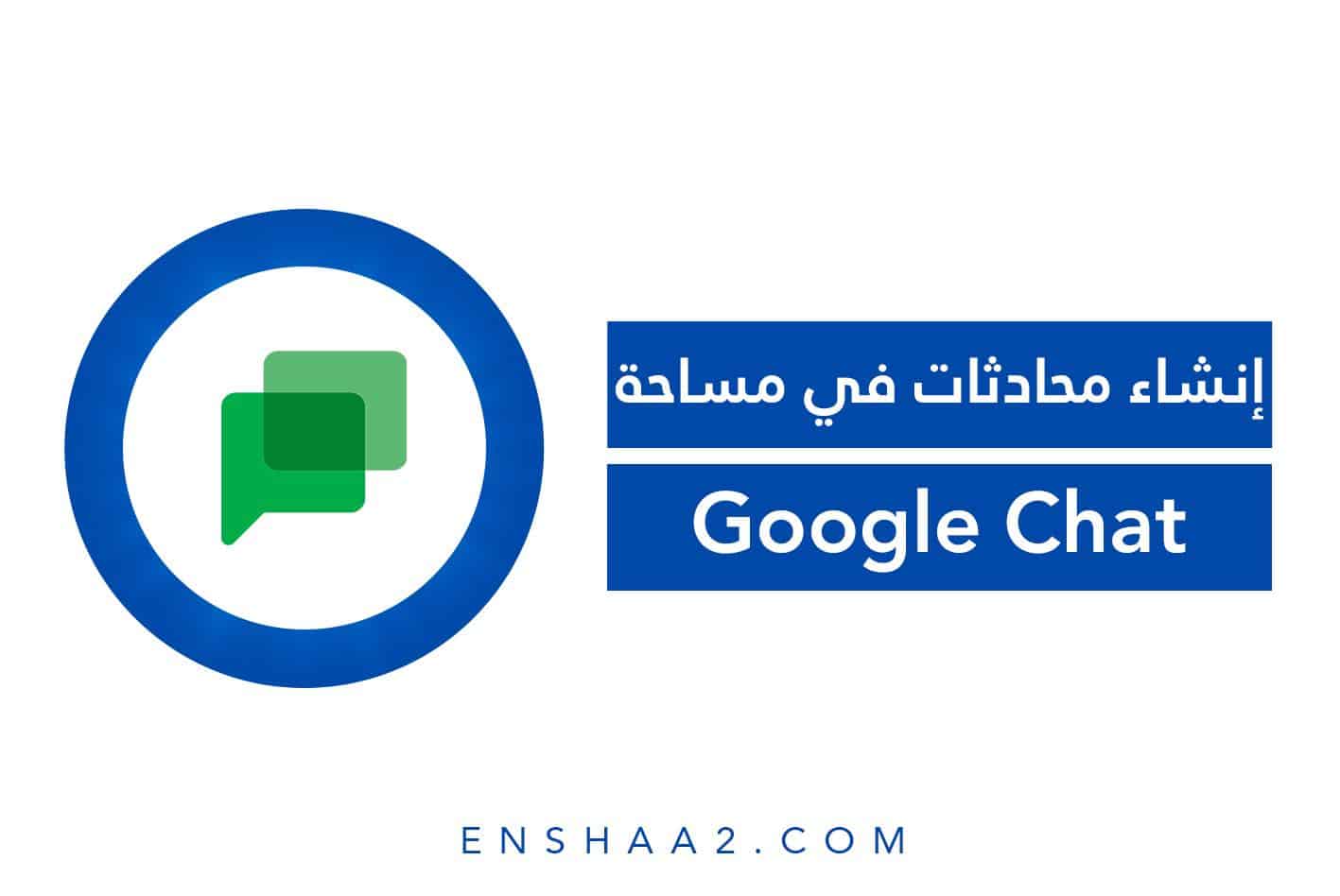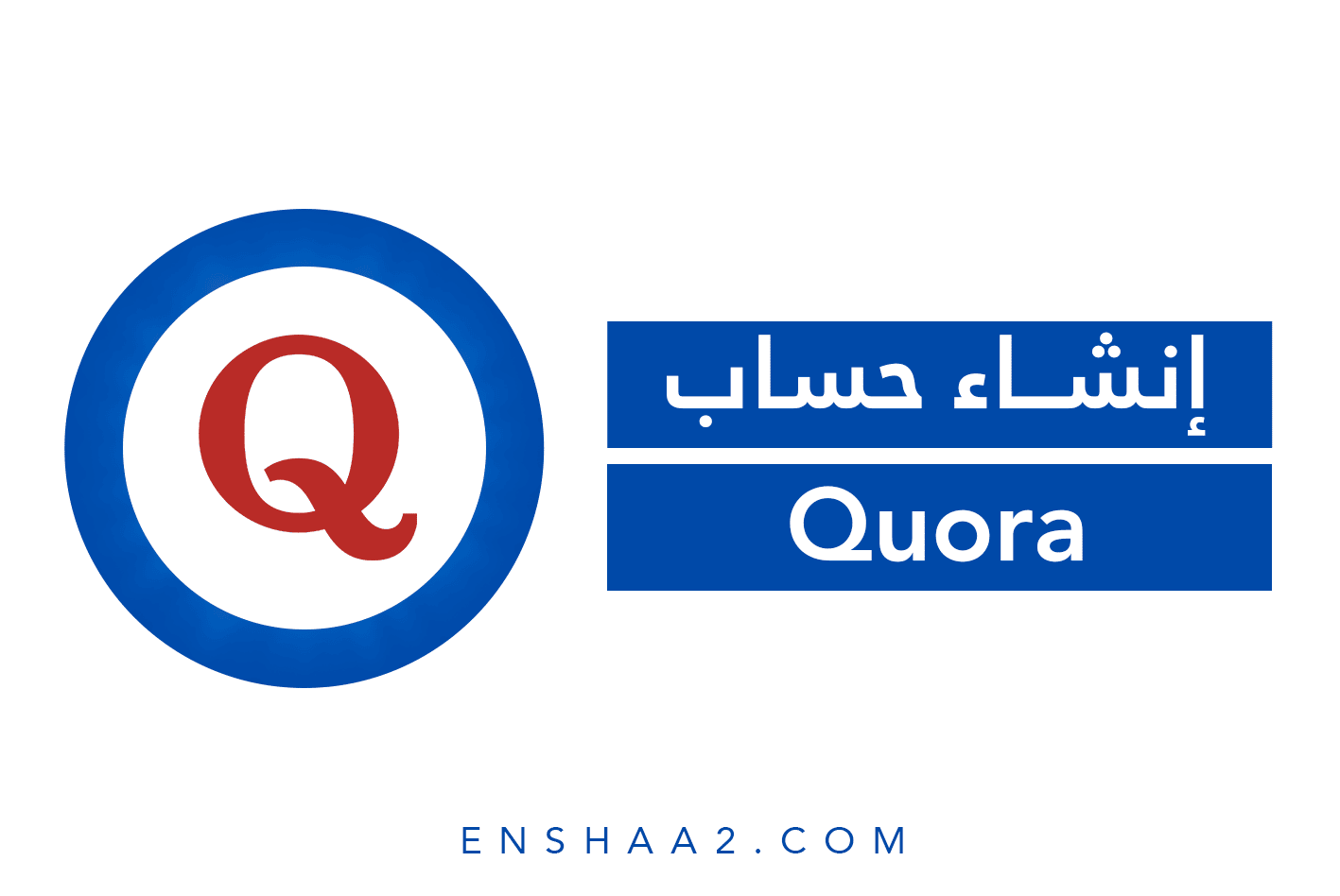مساحة Google Chat من الخدمات التي يقدمها التطبيق، فهي عبارة عن مكان مركزي يشارك فيه الأشخاص الملفات وتعيين المهام والبقاء على اتصال، فمن خلال المقال سنتعرف على خطوات إنشاء محادثات في مساحة Google Chat، تابع القراءة.
خطوات إنشاء محادثات في مساحة Google Chat
- الخطوة الأولي: تسجيل الدخول إلى الحساب الخاص بك على تطبيق Google Chat.
- الخطوة الثانية: من الصفحة الرئيسية للتطبيق قم بالنقر على أيقونة الأصدقاء الموجودة بجانب الرسائل من الأسفل.
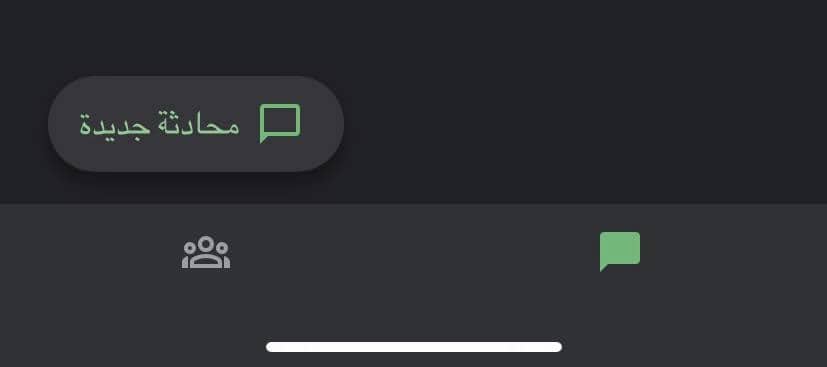
- الخطوة الثالثة: يظهر أمامك المساحات التي قمت بإنشائها، قم بالنقر على من تريد إجراء محادثة بها. أو لإنشاء مساحة جديدة انقر عل أيقونة مساحة جديدة من أسفل Google Chat.
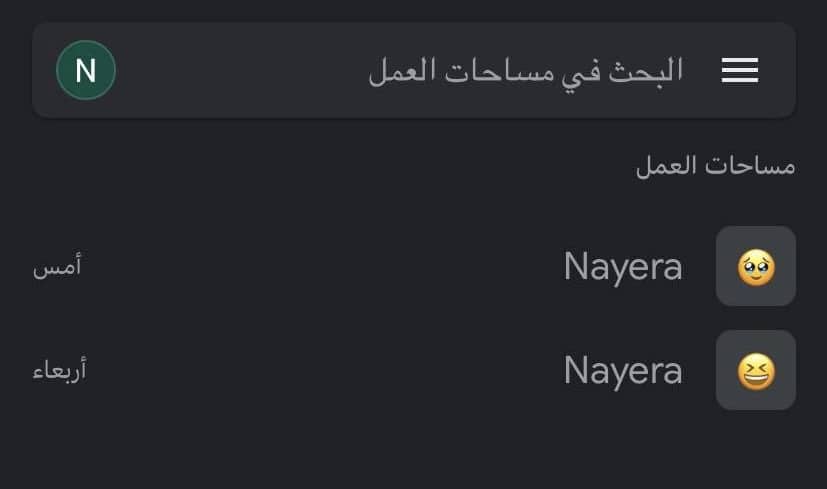
- الخطوة الرابعة: يفتح التطبيق نافذة المحادثة، يمكنك بدء إرسال الرسائل الآن، من خلال النقر على شريط الكتابة في الأسفل.
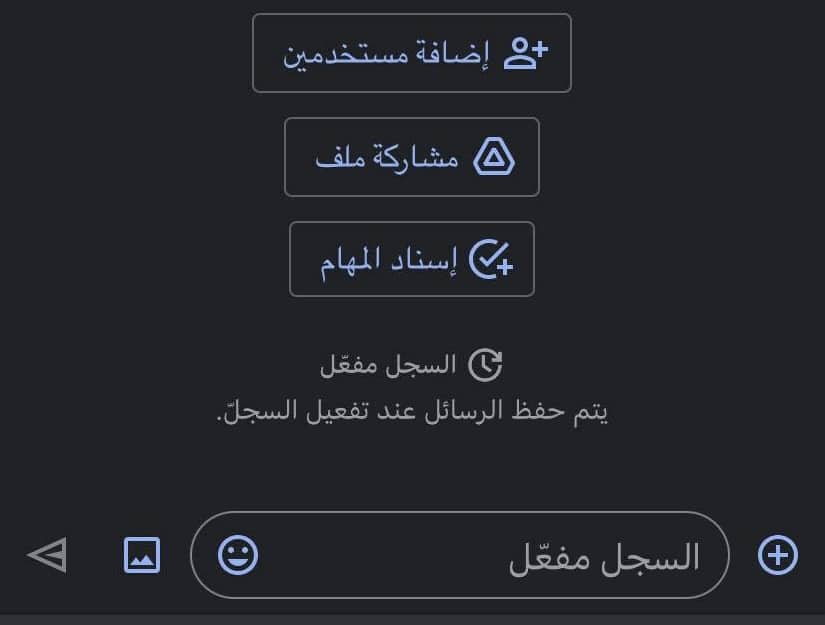
- الخطوة الخامسة: تأكد من أن مساحتك مفعلة لإرسال الرسائل، وهو ما ستراه في شريط الرسائل في الأسفل، في حالة كانت المساحة غير مفعلة، قم بالنقر على اسم المساحة من أعلى يمين الشاشة، يظهر أمامك الإعدادات الخاصك بمساحتك، مرر لأسفل حتى تصل إلى السجل مفعل وقم بتفعيل الخاصية بسحب الأيقونة إلى اليمين.
- الخطوة السادسة: قم بإضافة المستخدمين إلى مساحتك من خلال الضغط على إضافة مستخدمين من منتصف الشاشة. كما هو واضح أمامك في الصورة، أو مشاركة ملف ما من ملفاتك على جهازك، أو إسناد المهام المتعلقة بمجال عملك بالنقر على أيقونة إسناد المهام لاختيار ما تريد مشاركته في مساحتك.
- الخطوة السابعة: تتيح لك صفحة الدردشة أيقونة + الموجودة في الجانب الأسفل الأيمن من الشاشة، بها عدة خيارات مثل مشاركة صور من الجهاز، أو الالتقاط الحصري من خلال النقر على الكاميرا، وليس هذا فقط بل يمكنك مشاركة صورة Gif أو الإنضمام إلى الاجتماعات بالنقر على أيقونة رابط الاجتماع حيث سيظهر في شريط الكتابة، قم بمشاركته في مساحة Google Chat.
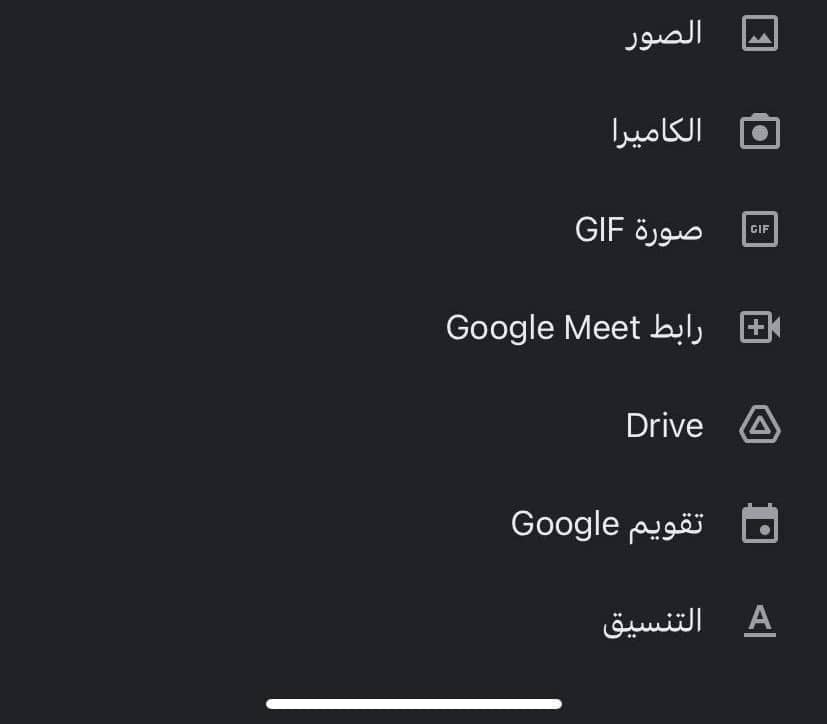
- يوجد خيارات أيضًا مثل تنسيق الكتابة من خلال مجموعة من الأدوات التي تستخدم أثناء الكتابة مثل تصغير الخط او تكبيره، أو إضافة قائمة، أو عنوان أوخط المائل وغيرها. كما هو واضح أمامك في الصورة.
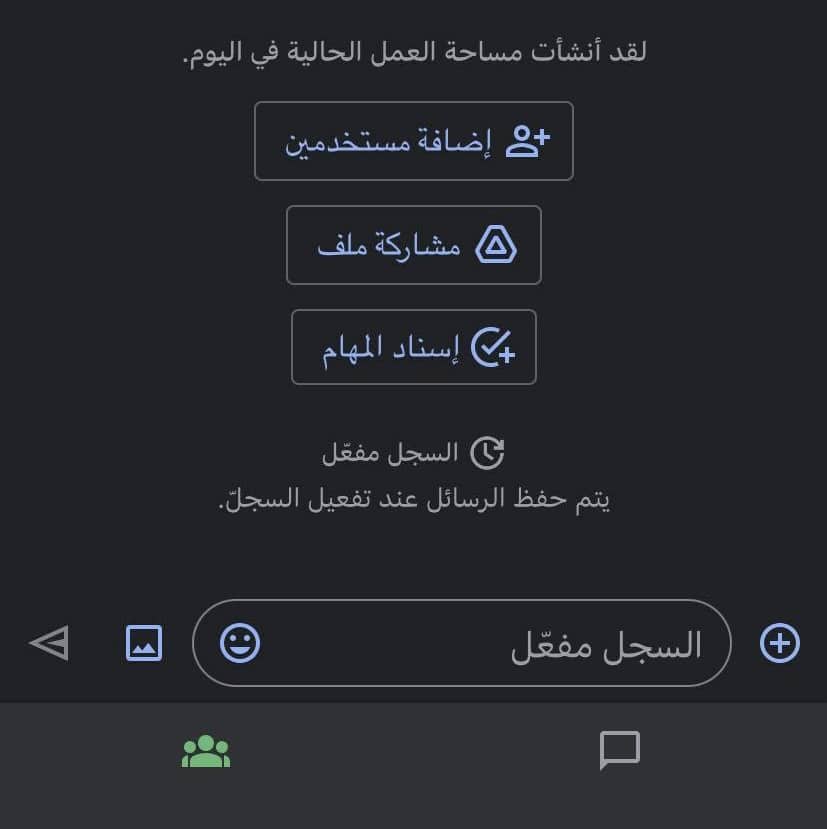
- الخطوة الثامنة: في حالة الانتهاء من كتابة الرسالة، انقر على أيقونة السهم الموجودة أسفل الشاشة بجوار شريط كتابة Google Chat
- يمكنك أيضًا إضافة نوع من الفكاهه في رسائلك من خلال إضافة الرموز التعبيرية الذي يتيحها التطبيق، بالنقر على أيقونة الطفل الموجودة في أسفل الشاشة بجانب شريط الكتابة، واختر ما تريد.
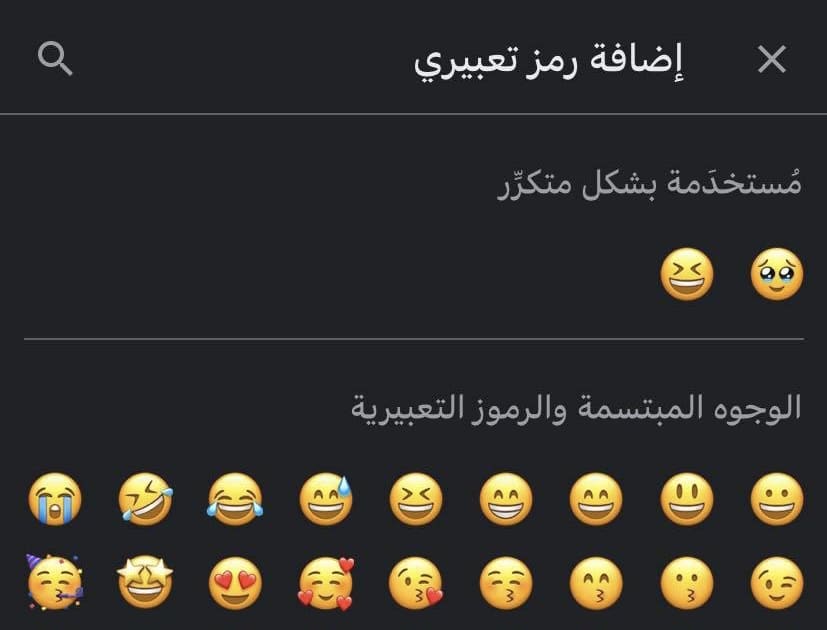
- تتيح أيضًا المساحة بإمكانية إرسال تعليق خاص في المساحة، يتم ذلك من خلال النقر على الثلاث النقاط من أعلى يسار الشاشة بجوار اسم مساحة Google Chat، واختر إرسال تعليق.
- الخطوة التاسعة: إذا كنت ترغب في حذف المساحة، سيتم حذف جميع رسائل Google Chat. ويتم ذلك من خلال النقر على اسم المساحة من أعلى، يظهر أمامك الإعدادات، مرر لأسفل حتى تصل إلى حذف وانقر عليها. مع العلم أن بعد حذف مساحة، لا يمكنك استعادتها.
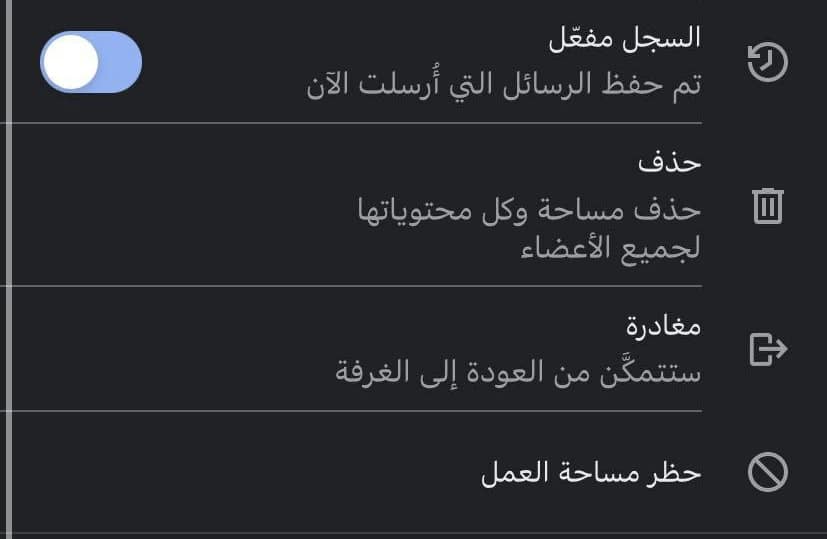
نهاية المقال نلفت انتباهكم، أن يمكنك إضافة المستخدمين وإزالتهم من مساحة عمل في أي وقت، أو يمكنك مغادرة المساحة دون حذفها بالنقر على اسم المساحة من أعلى، يظهر أمامك الإعدادات، قم باختيار منها مغادرة المساحة. بذلك؛ نكون عرضنا عليكم كل ما يتعلق إنشاء محادثات في مساحة Google Chat.
مساحات جوجل شات هي مساحات يمكن تطويعها بكل سهولة ويُسر لأي غرض كان سواء غرض التعرف على أصدقاء جدد أو للترويج للمنتجات والخدمات المختلفة، وأصبح الكثير من الراغبين في الحصول على فرصة الربح من الانترنت 2023 يرونها فرصة سانحة لهم للوصول إلى عدد أكبر من الجماهير.